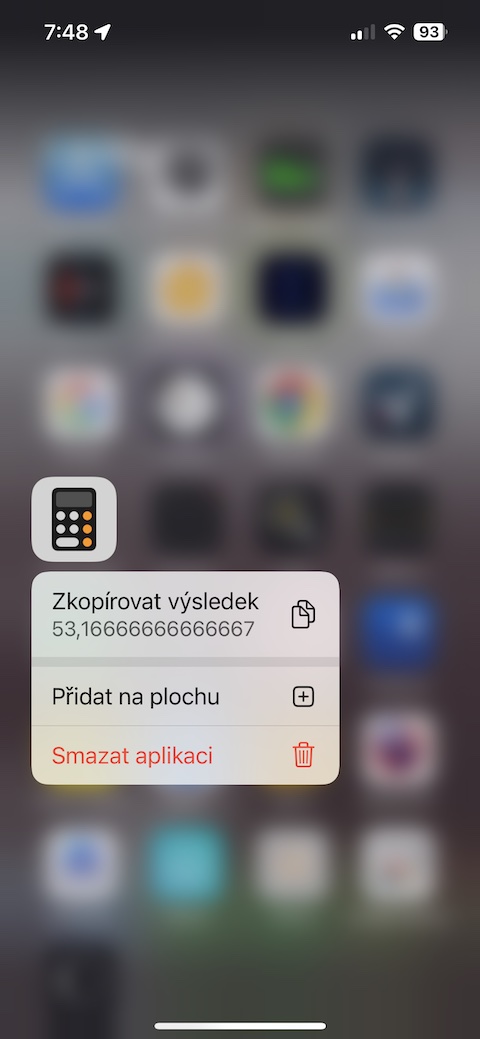กำลังคัดลอกผลลัพธ์สุดท้าย
คุณจำเป็นต้องคัดลอกผลลัพธ์สุดท้ายของการคำนวณในเครื่องคิดเลขแบบเนทีฟหรือไม่? เพียงค้นหาไอคอนแอปพลิเคชันเครื่องคิดเลขบนเดสก์ท็อปหรือในศูนย์ควบคุมแล้วกดค้างไว้ ในเมนูที่ปรากฏขึ้น ให้คลิกที่คัดลอกผลลัพธ์ หลังจากนั้น เพียงไปที่ตำแหน่งที่คุณต้องการวางผลลัพธ์ กดนิ้วของคุณค้างไว้ที่ตำแหน่งนี้แล้วเลือกวางจากเมนู
มันอาจจะเป็น สนใจคุณ

คัดลอกผลลัพธ์โดยตรงในเครื่องคิดเลข
คุณคงทราบดีว่าคุณไม่จำเป็นต้องเขียนผลลัพธ์จากเครื่องคิดเลขใหม่ด้วยวิธีที่ซับซ้อน คุณสามารถคัดลอกได้อย่างง่ายดายเหมือนกับข้อความอื่นๆ ขั้นตอนนั้นง่าย: เพียงวางนิ้วของคุณบนผลลัพธ์จากนั้นในเมนูที่ปรากฏขึ้นให้คลิกที่ สำเนา.
เครื่องคิดเลขวิทยาศาสตร์
ผู้ใช้จำนวนมากเลือกที่จะดาวน์โหลดเครื่องคิดเลขของบริษัทอื่น เนื่องจากจำเป็นต้องใช้ฟังก์ชันทางวิทยาศาสตร์ที่ครอบคลุมซึ่งไม่มีในเครื่องคิดเลขแบบเนทีฟเมื่อมองแวบแรก แต่ถ้าเราบอกคุณว่ามีวิธีเปิดใช้งานโหมดวิทยาศาสตร์ในเครื่องคิดเลขแบบเนทีฟซึ่งมีฟีเจอร์ส่วนใหญ่ที่คุณต้องการด้วยล่ะ ก็พอแล้ว หมุน iPhone ของคุณให้เป็นแนวนอนซึ่งจะเปลี่ยนเครื่องคิดเลขเป็นโหมดวิทยาศาสตร์ แน่นอน คุณต้องปิดการล็อกการวางแนว ซึ่งคุณสามารถทำได้ง่ายๆ ศูนย์กลางการควบคุม.
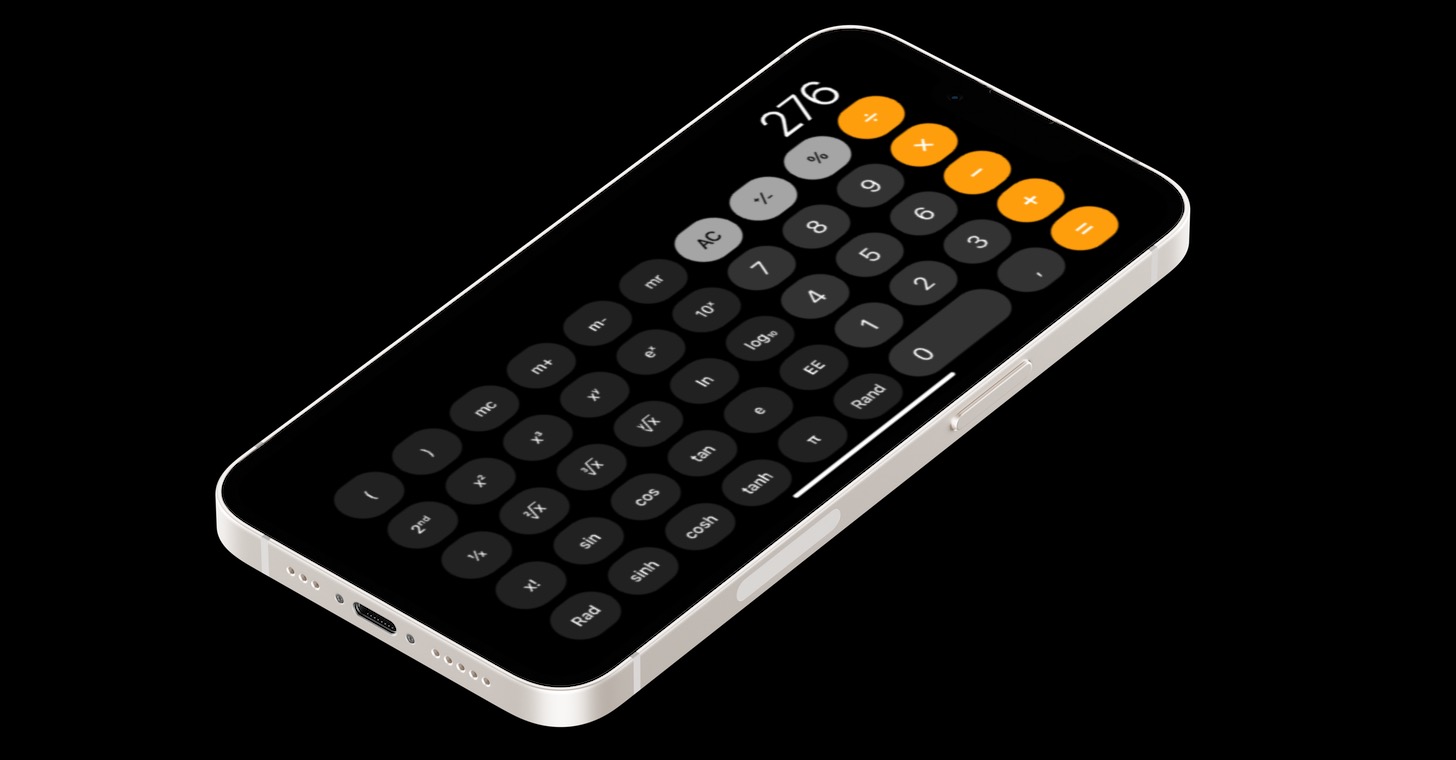
การคำนวณใน Spotlight
เพื่อการคำนวณทางคณิตศาสตร์ที่ง่ายดายและรวดเร็ว คุณไม่จำเป็นต้องจำกัดการเลือกใช้เพียงเครื่องคิดเลขเท่านั้น Spotlight ยังเป็นเครื่องมือที่ยอดเยี่ยมสำหรับการคำนวณอย่างรวดเร็วซึ่งมีฟังก์ชันมากมาย หากคุณต้องการคำนวณอย่างรวดเร็ว เพียงเปิด Spotlight - เพียงปัดขึ้นและลงบนเดสก์ท็อป จากนั้นเพียงพิมพ์ตัวอย่างทางคณิตศาสตร์ จากนั้น Spotlight จะนำเสนอผลลัพธ์ให้คุณทันที
มันอาจจะเป็น สนใจคุณ

 บินรอบโลกกับ Apple
บินรอบโลกกับ Apple